将文件夹直接添加到电子邮件时,我们会收到无法附加文件夹的警告。 事实上,我们可以将它们附加为超链接。
我曾尝试将文件夹添加到 Outlook 中的电子邮件中,但失败了。 一般情况下,我们很少需要附加文件夹。 此外,Outlook 允许 .zip 要么 。rar 附加到消息的格式。 这样我们就可以通过Win压缩文件夹zip 或其他压缩工具。 然后将压缩文件附加到电子邮件中。 但是,如果文件夹中的文件太大,则需要一些时间。 实际上,我们可以将文件夹的地址栏(超链接)附加到电子邮件。
我们可以附加有效超链接的情况是我们需要在网络上共享一个文件夹。 在这种情况下,我们可以创建指向网络位置的超链接。 以下是将文件夹超链接附加到电子邮件的 2 种简单方法。
通过右键单击和拖动将文件夹附加为超链接
首先,我们应该打开一个“新消息”窗口,然后转到文件夹所在位置的具体窗口。 我们应该同时打开两个窗口。
然后选中文件夹并右键单击它,然后将其拖到“消息”窗口。
最后会出现一个选项列表,我们应该在其中选择“在此处创建超链接”。 我们可以在消息内容中看到一个链接。
此外,还有一种方法是拖动和右键。
我们可以在 Windows 资源管理器中打开文件夹,
然后右击文件夹地址。
接下来将显示一个选项菜单。 只需选择“将地址复制为文本”。
最后转到 Outlook 中的“消息”窗口,将地址粘贴到其中。
通过“插入超链接”对话框插入到文件夹的链接
在“新消息”窗口中,选择“插入”选项卡,点击“超链接”。
在新的“插入超链接”对话框中,我们可以点击“现有文件或网页”,然后点击“浏览过的页面”来定位我们最近访问过的地址。
最后单击“确定”将其插入。
上面提到的两种方式都非常容易掌握,无论对于 Outlook 的新手还是有经验的用户。
通过内置和外部工具检索损坏的 Outlook 文件
众所周知,病毒和恶意软件可以通过 Internet 攻击我们的计算机。 因此,有人怀疑 Outlook 在共享网络位置链接时很容易受到病毒和恶意软件的攻击。 如果Outlook损坏了,我们应该使用微软内置的Outlook修复工具——Scanpst.exe。 假设它不能胜任 前景复苏,我们还可以借助外部工具,例如 DataNumen Outlook Repair,这将恢复 outlook 文件并最大限度地减少损坏。
作者简介:
Shirley Zhang 是一位数据恢复专家 DataNumen, Inc.,它是数据恢复技术领域的世界领先者,包括 sql恢复 和 outlook 修复软件产品。 欲了解更多信息,请访问 datanumen.com